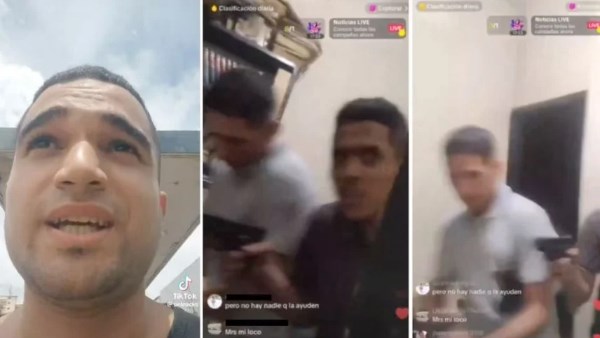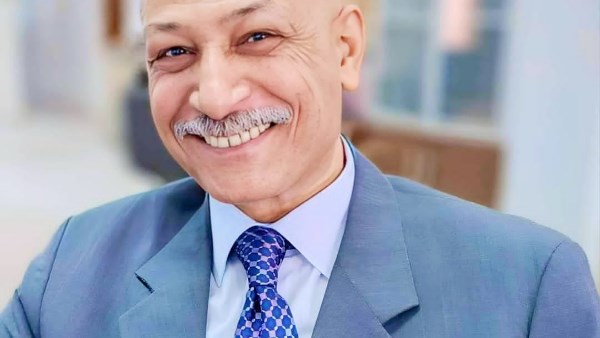إذا كنت من مستخدمي هواتف آيفون iPhone، فربما تكون قد واجهت مشكلة تعطل الجهاز ودخوله في وضع الاسترداد، والتي قد تمنعك من استخدام هاتفك أو الوصول إلى بياناتك.
فهناك عدد من الأسباب التي قد تؤدي إلى توقف جهاز آيفون ودخوله في وضع الاسترداد، مثل خلل في البرامج أو فشل في الأجهزة، فإذا لم تتمكن من استعادة جهاز آيفون الخاص بك في وضع الاسترداد، فهناك بعض الأشياء التي يمكنك تجربتها لإصلاح المشكلة.
طرق سريعة لإصلاح آيفون العالق في وضع الاسترداد
الطريقة الأولى: استخدم USB الأصلي:
في بعض الأحيان، قد يرفض جهاز آيفون عملية الاستعادة بسبب استخدام كابل تالف أو به خلل، قد يؤدي استخدام كابلات غير تابعة لشركة آبل أو غير معتمدة إلى رفض عملية الاستعادة، ومن ثم، إذا وجدت نفسك تستخدم كابلًا يفتقر إلى شهادة آبل، فمن المستحسن إجراء تبديل سريع واستخدام الكابل الأصلي المعتمد من Apple.
الطريقة الثانية: استخدام إصلاح نظام ULTFONE:
تعد UltFone iOS System Repair أداة فعالة للغاية لاستعادة نظام iOS، حيث تقدم العديد من الوظائف الرئيسية: الدخول والخروج من وضع الاسترداد، وإعادة ضبط الجهاز، وإصلاح نظام التشغيل، والرجوع إلى إصدار أقدم من نظام تشغيل آبل، ولاستعادة هاتفك من وضع الاسترداد اتبع الخطوات التالية:
1. قم بتنزيل UltFone iOS System Repair من الموقع الرسمي، ثم بتوصيل جهاز آيفون بجهاز الكمبيوتر وافتحه، اختر خيار “الخروج من وضع الاسترداد” من الواجهة الرئيسية. ثم انقر على زر الخروج وانتظر لمدة 10 ثوانٍ.
2. بعد انتظار قصير، سيتم إعادة تشغيل جهاز آيفون تلقائيا، والخروج من وضع الاسترداد بنجاح.
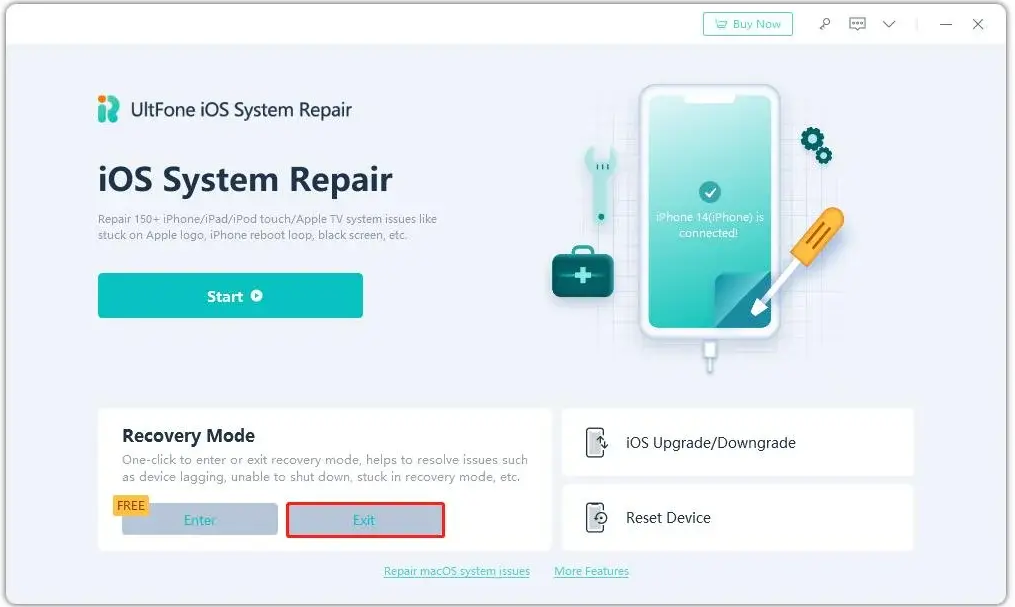
الطريقة الثالثة: فرض إعادة تشغيل الآيفون:
عندما يعلق جهاز آيفون في وضع الاسترداد ولا يمكن استعادته، فغالبا ما تكون إعادة التشغيل القسري بمثابة حل مفيد، لإجراء إعادة تشغيل إجبارية، فقط اضغط بسرعة على زري رفع وخفض مستوى الصوت في طرازت آيفون الأحدث من آبل ثم حرره، متبوعا بالضغط باستمرار على الزر الجانبي حتى يظهر شعار آبل.
الطريقة الرابعة: استعادة آيفون باستخدام iTunes:
بعد التأكد من أنك تستخدم USB الأصلي، يمكنك تجربة ما يلي لإصلاح مشكلة عدم استعادة آيفون في وضع الاسترداد:
1. قم بتحديث iTunes أو Finder، تأكد من أنك تستخدم أحدث منهم على جهاز الكمبيوتر الخاص بك.
2. لفرض إعادة تشغيل جهاز آيفون لفرض، اضغط مع الاستمرار على زر خفض الصوت والزر الجانبي في نفس الوقت، استمر في الضغط عليهما حتى ترى شاشة وضع الاسترداد.
3. قم بتوصيل جهاز آيفون بالكمبيوتر باستخدام كابل USB الأصلي.
4. افتح iTunes أو Finder على جهاز الكمبيوتر، وعندما يكتشف البرنامج جهاز iPhone الخاص بك، سيتم منحك خيار استعادته أو تحديثه، انقر على استعادة.
5. سيقوم iTunes أو Finder بتنزيل أحدث برامج iOS لجهاز آيفون الخاص بك واستعادته، قد تستغرق هذه العملية بعض الوقت.
الطريقة الخامسة: إدخال الايفون في وضع DFU:
إذا كان جهاز آيفون عالقا في وضع الاسترداد ولا يمكن استعادته من خلال الطرق القياسية، فقد يكون وضعه في وضع تحديث البرنامج الثابت للجهاز (DFU) هو الحل، للقيام بذلك، قم بتوصيل جهازك بجهاز كمبيوتر باستخدام iTunes أو Finder ثم قم بإيقاف تشغيل الجهاز.
بعد إيقاف تشغيله، اضغط مع الاستمرار على زر Sleep/Wake وزر خفض مستوى الصوت لمدة 8 ثوانٍ تقريبًا، حرر زر Sleep/Wake، ولكن استمر في الضغط على زر خفض مستوى الصوت لمدة 5 ثوانٍ أخرى.
إذا تم الأمر بشكل صحيح، فيجب أن تظل الشاشة سوداء، وسيكتشف iTunes أو Finder الجهاز في وضع الاسترداد، يمكنك بعد ذلك النقر على خيار “الاستعادة” لإعادة تثبيت نظام التشغيل iOS على جهاز آيفون، ولكن ضع في اعتبارك أن وضع DFU هو وضع قوي يسمح باستعادة النظام بشكل عميق، ولكن من المهم اتباع الخطوات بدقة، حيث أن أي خطأ يمكن أن يؤدي إلى فقدان البيانات أو مشكلات أخرى.
الطريقة السادسة: اتصل بدعم آبل:
إذا كان جهاز آيفون عالقًا في وضع الاسترداد ولم تنجح طرق استكشاف الأخطاء وإصلاحها التقليدية، فإن أحد الحلول هو الاتصال بدعم آبل، يمكن لفريق الدعم المخصص تقديم إرشادات مصممة خصيصًا لحالتك المحددة، يمكنهم المساعدة في تشخيص المشكلة وتقديم حلول مخصصة وحتى تحديد موعد في متجر آبل أو مزود خدمة معتمد إذا لزم الأمر.